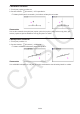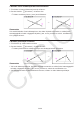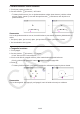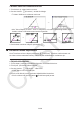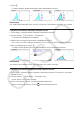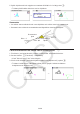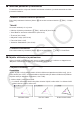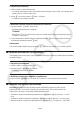User Manual
Table Of Contents
- Sisältö
- Tutustuminen — Aloita tästä!
- Luku 1 Perustoiminta
- Luku 2 Manuaaliset laskutoimitukset
- 1. Peruslaskutoimitukset
- 2. Erikoisfunktiot
- 3. Kulmatilan ja näyttömuodon määrittäminen
- 4. Funktiolaskutoimitukset
- 5. Numeeriset laskutoimitukset
- 6. Kompleksilukulaskutoimitukset
- 7. Kokonaislukujen binääri-, oktaali-, desimaali- ja heksadesimaalilaskutoimitukset
- 8. Matriisilaskutoimitukset
- 9. Vektorilaskutoimitukset
- 10. Yksikkömuunnoslaskutoimitukset
- Luku 3 Listatoiminto
- Luku 4 Yhtälölaskutoimitukset
- Luku 5 Kuvaajat
- 1. Kuvaajaesimerkkejä
- 2. Kuvaajanäytön näkymän määrittäminen
- 3. Kuvaajan piirtäminen
- 4. Kuvaajanäytön sisällön tallentaminen ja palauttaminen
- 5. Kahden kuvaajan piirtäminen samaan näyttöön
- 6. Kuvaajien piirtäminen manuaalisesti
- 7. Taulukoiden käyttäminen
- 8. Kuvaajan muokkaaminen
- 9. Kuvaajien dynaaminen piirtäminen
- 10. Rekursiokaavan kuvaajien piirtäminen
- 11. Kartioleikkausten piirtäminen
- 12. Pisteiden, viivojen ja tekstin piirtäminen kuvaajanäyttöön (Sketch)
- 13. Funktioanalyysi
- Luku 6 Tilastolliset kuvaajat ja laskutoimitukset
- 1. Ennen tilastollisten laskutoimitusten suorittamista
- 2. Yhden muuttujan tilastotietojen laskeminen ja niiden kuvaajat
- 3. Kahden muuttujan tilastotietojen laskeminen ja niiden kuvaajat (käyrän sovitus)
- 4. Tilastolaskutoimitusten suorittaminen
- 5. Testit
- 6. Luottamusväli
- 7. Jakauma
- 8. Testien syöte- ja tulostermit, luottamusväli ja jakauma
- 9. Tilastolliset kaavat
- Luku 7 Talouslaskutoimitukset
- Luku 8 Ohjelmointi
- Luku 9 Taulukkolaskenta
- Luku 10 eActivity
- Luku 11 Muistinhallinta
- Luku 12 Järjestelmänhallinta
- Luku 13 Tietoliikenne
- Luku 14 Geometria
- Luku 15 Picture Plot -toiminto
- Luku 16 3D-kuvaajatoiminto
- Luku 17 Python (vain fx-CG50, fx-CG50 AU)
- Luku 18 Jakauma (vain fx-CG50, fx-CG50 AU)
- Liite
- Koemoodit
- E-CON4 Application (English)
- 1. E-CON4 Mode Overview
- 2. Sampling Screen
- 3. Auto Sensor Detection (CLAB Only)
- 4. Selecting a Sensor
- 5. Configuring the Sampling Setup
- 6. Performing Auto Sensor Calibration and Zero Adjustment
- 7. Using a Custom Probe
- 8. Using Setup Memory
- 9. Starting a Sampling Operation
- 10. Using Sample Data Memory
- 11. Using the Graph Analysis Tools to Graph Data
- 12. Graph Analysis Tool Graph Screen Operations
- 13. Calling E-CON4 Functions from an eActivity

14-30
k Toiminnon peruminen ja toistaminen
Perumiskomennolla voit perua viimeksi suorittamasi toiminnon ja toistokomennolla suorittaa
perumasi toiminnon.
u Viimeksi suoritetun toiminnon peruminen
Paina heti peruttavan toiminnon jälkeen * tai suorita seuraava toiminto: 2(Edit) – 1:Undo/
Redo.
Tärkeää!
Seuraavia toimintoja ei voi perua.
• Kaikkien objektien poistaminen: 2(Edit) – 6:Clear All (sivu 14-32).
• View Window -asetusten valitseminen (sivu 14-35)
• Zoomaus (sivu 14-36)
• Näkymän vieritys (sivu 14-36)
• Panorointi (sivu 14-35)
• Asetusten muuttaminen (sivu 14-33)
u Toiminnon toistaminen
Paina heti toiminnon perumisen jälkeen * tai suorita toiminto: 2(Edit) – 1:Undo/Redo.
k Objektin siirtäminen ja poistaminen
Jotta voit siirtää tai poistaa objektin, sinun on ensin valittava se. Lisätietoa on kappaleessa
”Objektien valitseminen ja valintojen poistaminen” (sivu 14-19).
u Objektin siirtäminen
Huomautus
Joskus objekti ei siirry halutulla tavalla. Kokeile tällaisessa tapauksessa lukita osa(t), jota et
halua siirtää (sivu 14-47), tai avata kaikkien objektien mittojen lukitus väliaikaisesti (Kaikkien
objektien mittojen lukituksen avaaminen, sivu 14-48).
1. Valitse objekti, jonka haluat siirtää.
• Jos haluat esimerkiksi siirtää vain yhden kolmion kärjistä, valitse kärki. Jos haluat siirtää
yhden kolmion sivuista, valitse sivu.
Yksi kärki valittu Yksi sivu valittu Kolme kärkeä valittu